ppt2013教程如何修改图片透明度和颜色
发布时间:2017-06-13 19:21
相关话题
Mircrosoft Powerpoint2010可以对图片进行编辑处理,也可以说是一个简单的图片处理工具,怎么使用PPT来编辑图片呢?接下来就介绍在PPT中对花卉图片进行处理,更改图片颜色、透明度或对图片重新着色。下面小编马上就告诉大家ppt2013修改图片透明度和颜色的方法,欢迎大家来到学习。
ppt2013修改图片透明度和颜色的方法
首先需要启动Mircrosoft Powerpoint2010,在主页面中功能区选择“插入”选项卡,找到“图像”组,选择图片,插入图片。
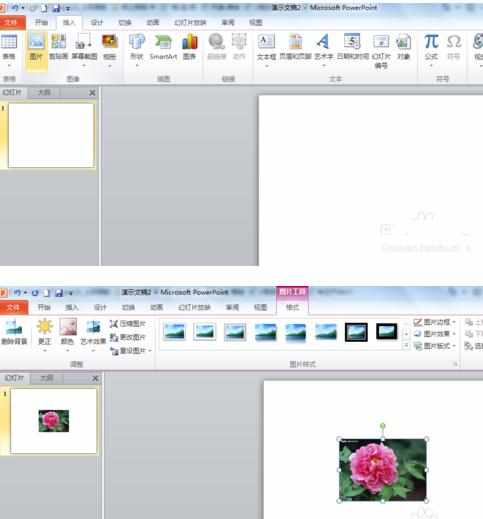
改变图片颜色饱和度,复制第1张幻灯片使之成为第2张幻灯片。选中图片,选择图片工具“格式—调整—颜色“命令,选择你所需要的饱和度。我选的是饱和度200%。饱和度越高,图片色彩越鲜艳,饱和度越低,图片越黯淡。
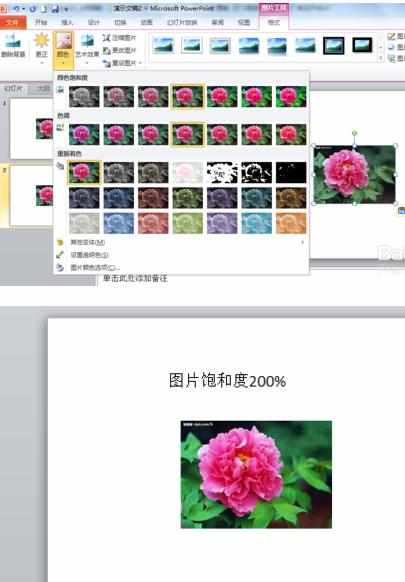
还可以在图片上右击,弹出”设置图片格式“对话框,可以对饱和度进行微调。

改变图片颜色色调协,复制第1张幻灯片使之成为第3张幻灯片。选中图片,选择图片工具“格式—调整—颜色“命令,选择你所需要的色调。
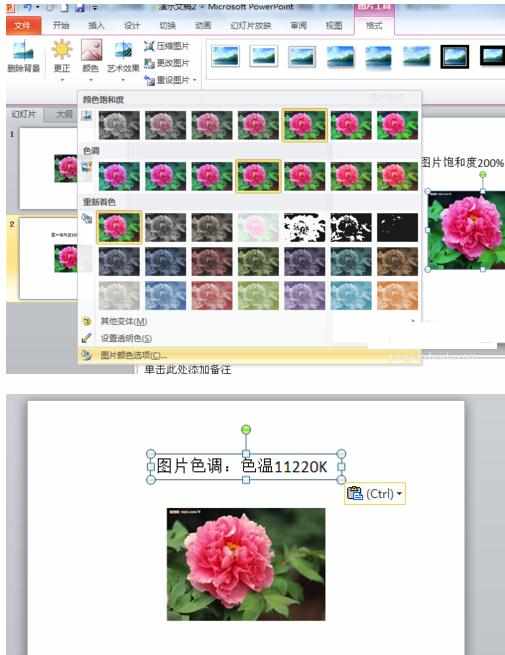
对图片进行重新着色,复制第1张幻灯片使之成为第4张幻灯片选中图片,选择图片工具“格式—调整—颜色“命令,选择你所需要的颜色。
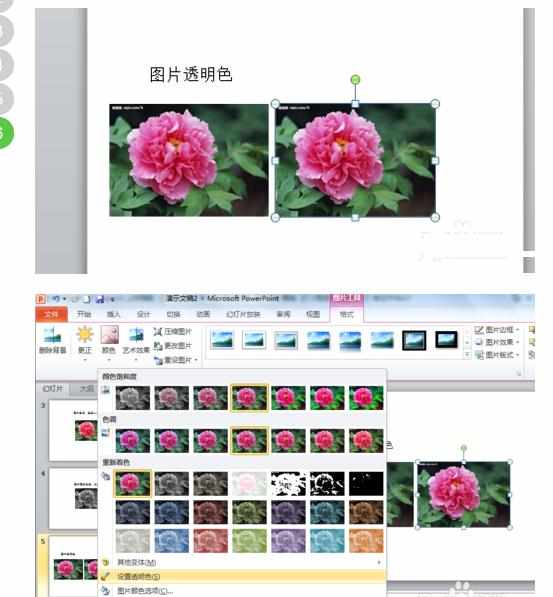
设置图片透明度,复制第1张幻灯片使之成为第5张幻灯片,复制图片。选中后面那张图片,选择图片工具“格式—调整—颜色“命令,选择设置透明色,当指针变成一支笔,指向图片,选择图片中你需要变透明的颜色即可。
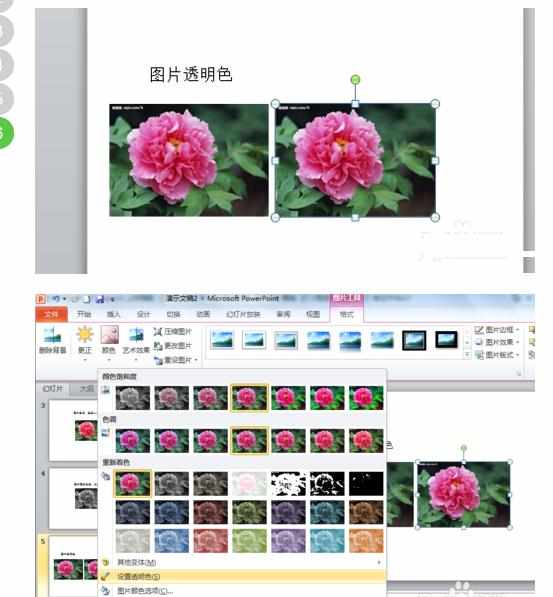

猜你感兴趣:
1.怎么设置ppt2013中图片的透明度
2.ppt2013如何调图片透明度
3.在ppt2013中怎么修改图片透明度图文教程
4.ppt2013怎样调整图片透明度教程

ppt2013教程如何修改图片透明度和颜色的评论条评论